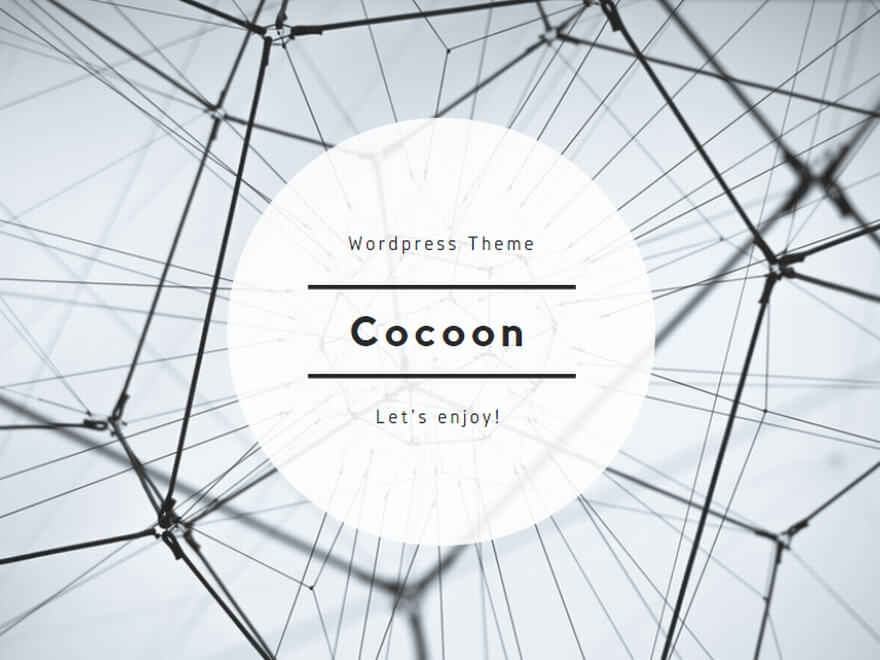iPhoneでテレビやパソコンに画面を映そうとしたのに、なぜかうまくいかない──そんな経験はありませんか?
ミラーリングができない原因は、Wi-Fiの不具合や設定ミス、機器の相性など、意外と身近なところに潜んでいます。
この記事では、初心者の方でもすぐに試せるチェック方法から、意外と見落としがちな原因とその対処法まで、わかりやすく丁寧にご紹介します。 無線接続と有線接続の両方について解説しているので、どんな環境でも対応可能。
「iPhoneがミラーリングできない!」とお困りの方は、ぜひこの記事を参考に、スムーズな接続を実現させてくださいね。
最初に試すべき!iPhoneミラーリングができない時の5つの簡単チェックリスト
iPhoneのミラーリングがうまくいかないときは、慌てずにまず基本的な確認をしてみましょう。
実は、多くの場合はちょっとした設定ミスや通信環境の問題など、簡単な要因でミラーリングがうまくいかなくなっていることが多いんです。
「設定を見直すのって難しそう…」と感じるかもしれませんが、大丈夫。
これからご紹介する内容は、どれも特別な知識がなくてもすぐに試せるものばかりです。
面倒に思えるかもしれませんが、ひとつずつ丁寧にチェックしていけば、意外なほど簡単に問題が解決することも。
このセクションでは、iPhoneのミラーリングができないときにまず試してほしい、基本中の基本ともいえる5つのチェックポイントをご紹介します。
このチェックを通じて、トラブルの原因を突き止めるヒントがきっと見つかるはず。
ぜひ一つひとつ、落ち着いて試してみてくださいね。
iPhoneと接続先デバイスを再起動する
まず最初に試してほしいのが、iPhoneと接続先デバイス(テレビやPCなど)の再起動です。
これは非常に基本的な方法ですが、実は多くのトラブルを解決してくれる可能性があります。
特に、長時間電源を入れっぱなしにしていたり、一時的なソフトウェアの不具合がある場合には、再起動を行うことで一気に状況が改善されることがあります。
再起動によって、ネットワーク接続がリセットされ、各種の設定やキャッシュも一時的にクリアされるため、不安定になっていた通信が安定する効果が期待できます。
また、システムが一から立ち上がることで、一部のアプリや機能が正常に動作し直すきっかけにもなります。
何か特別な設定を変更する必要もないですし、手順も簡単ですので、まずはこの方法から試してみるのがおすすめです。
意外なほどスムーズに接続が復活することもあるので、ぜひ実践してみてくださいね。
Wi-Fiルーターを再起動してみる
次に、Wi-Fiルーターも忘れずに再起動してみてください。
Wi-Fiの接続が不安定なときには、ルーターの一時的なトラブルが原因となっていることが多くあります。
特に、長時間ルーターを稼働させ続けていたり、同時に多数のデバイスが接続されていたりすると、ルーターが処理しきれず通信の速度や安定性に影響が出ることがあります。
このような場合、一度ルーターの電源を切って、数十秒程度待ってから再度電源を入れ直すことで、内部のキャッシュや一時的な接続エラーがリセットされ、通信状況が大きく改善されることがあります。
少し面倒に感じるかもしれませんが、ルーターの再起動は最も手軽かつ効果的な対処法のひとつです。
これだけで問題が解決することも少なくありませんので、ぜひ一度試してみてくださいね。
iPhoneのiOSは最新バージョンになっているか確認
iPhoneのiOSが最新バージョンになっているかどうかをチェックするのは、非常に重要なステップです。
特に、ミラーリングに関してはiOSのバージョンによって動作や対応機能が異なる場合があり、古いバージョンのままだと正常にミラーリングが行えないケースも少なくありません。
AppleはiOSのアップデートを通じて、さまざまなバグの修正やセキュリティ向上、新機能の追加を行っています。
その中には、AirPlayやミラーリング関連の改善も含まれていることがあるため、iOSを常に最新の状態に保つことは非常に大切です。
確認方法はとても簡単です。
設定アプリを開いたら、「一般」→「ソフトウェアアップデート」の順にタップするだけで、現在のバージョンと更新が必要かどうかがすぐにわかります。
アップデートが利用可能な場合は、ダウンロードしてインストールを実行しましょう。
アップデートには少し時間がかかることもありますが、安定したミラーリング環境を整えるためにも、一度確認してみる価値は十分にありますよ。
接続先デバイスのソフトウェアは最新か確認
ミラーリングしたいテレビやPCなどの接続先デバイスも、必ずソフトウェアが最新バージョンになっているかを確認してください。
これらのデバイスのソフトウェアが古いままだと、AirPlayやミラーリング機能がうまく作動しないことがよくあります。
特にスマートテレビやPC用のミラーリングソフトなどは、定期的にアップデートが行われており、その中にはバグの修正や互換性の向上、セキュリティ対策などが含まれています。
一部のデバイスでは、自動でアップデートされる設定になっていないこともあるため、手動で更新の確認を行う必要があります。
設定メニューや公式サイトなどから、アップデートの有無を確認し、必要があればすぐに適用してください。
この小さなひと手間で、接続の安定性がぐっと向上することもあるので、軽視せずにチェックしましょう。
機内モードを一度オンにしてからオフに戻す
最後にご紹介するのが、機内モードを一度オンにしてからオフに戻すという、非常にシンプルですが効果的な方法です。
この操作によって、Wi-FiやBluetoothといった無線接続が一時的に切断され、再接続されることで、ネットワークに関する軽微な不具合が解消される場合があります。
とても簡単な操作で、特別な設定変更なども必要ないため、誰でもすぐに実行できるのがメリットです。
特に、ミラーリングが途中で止まったり、デバイスがうまく見つからないといった状況では、この方法が意外と有効です。
試してみる価値のある手軽な対策として、ぜひ一度お試しくださいね。
iPhoneのミラーリング設定を確認しよう
次は、iPhone本体側のミラーリングに関する設定を一つずつ丁寧に確認してみましょう。
iPhoneの設定が少しでも誤っていると、いくら接続先の環境が整っていてもミラーリングは成功しません。
ですが、確認するべきポイントは限られており、それぞれの手順は非常にシンプルなので、焦らずに一つずつ確認すれば大丈夫です。
ここでは、iPhone側の設定に関する代表的なチェックポイントをいくつかご紹介します。
操作はどれも簡単なので、初心者の方でも安心して進められますよ。
コントロールセンターに「画面ミラーリング」ボタンは表示される?
まず最初にチェックしたいのは、iPhoneのコントロールセンターに「画面ミラーリング」ボタンが表示されているかどうかです。
このボタンが表示されていないと、ミラーリングを開始することができません。
ボタンがない場合は、設定アプリを開き、「コントロールセンター」→「コントロールをカスタマイズ」をタップし、「画面ミラーリング」や「AirPlay」などの関連機能を追加しておきましょう。
また、ミラーリングボタンが表示されていてもグレーアウトしている場合は、ネットワーク接続やAirPlayの状態に問題がある可能性もあるため、あわせて確認してみてくださいね。
ミラーリングしたいテレビやPCの名前は一覧に表示される?
次に、ミラーリングを行いたいテレビやパソコンの名前が、iPhone上の「画面ミラーリング」一覧に表示されるか確認します。
この一覧に表示されない場合、デバイス側のAirPlay設定やWi-Fiの接続状況に問題がある可能性があります。
また、対象のデバイスがiPhoneの近くにあるか、電源が入っているか、ミラーリング対応の状態になっているかも忘れずに確認してください。
一覧に表示されるには数秒かかる場合もありますので、少し待ってから再度チェックするのも有効です。
iPhoneと接続先の機器は同じWi-Fiネットワークに接続されている?
最後に非常に重要な確認ポイントとして、iPhoneとミラーリング先のデバイスが同じWi-Fiネットワークに接続されているかを見てみましょう。
AirPlayを使用したミラーリングは、基本的に同一ネットワーク上でなければ機能しません。
よくあるのが、iPhoneが5GHz帯のWi-Fiに接続されていて、テレビやPCが2.4GHz帯に接続されているといったケースです。
SSIDが異なる場合、同じルーターでも通信がうまくいかないことがありますので、ネットワーク名(SSID)が完全に一致しているかも必ず確認してください。
このような細かな点が原因になっていることもあるので、ネットワークの設定は慎重に見直すようにしましょう。
無線接続でミラーリングができない時の対策
もし無線接続でiPhoneのミラーリングがうまくいかない場合は、以下のような対策を順番に試してみましょう。
多くのケースでは、Wi-Fi環境の問題やAirPlay機能の設定不備、干渉要因などが原因になっています。
特に無線環境では、わずかなトラブルでも通信が不安定になり、ミラーリングに支障をきたすことがあるので、丁寧な確認が大切です。
画面が「ぐるぐる」して接続中のまま進まない時の解決策
iPhoneの画面に「ぐるぐる」と読み込み状態が続き、接続できないままの状態になっている場合は、Wi-Fiの速度や帯域幅に問題があることが考えられます。
特に多くの機器が同じネットワークに接続されていたり、大容量の通信をしているデバイスがあると、帯域が不足してミラーリングに支障をきたすことがあります。
このようなときは、使っていないデバイスのWi-Fi接続を一時的にオフにしてみるのが効果的です。
また、ルーターとiPhoneの距離が遠い場合は、より近づけることで通信が安定しやすくなります。
Wi-Fiのチャンネル変更や5GHz帯への切り替えも有効な場合があります。
AirPlay対応のテレビ・デバイスか確認する方法
そもそも接続しようとしているテレビやデバイスがAirPlayに対応していないと、ミラーリングはできません。
すべてのスマートテレビやデバイスがAirPlayに対応しているわけではないため、まずは対応機種かどうかを説明書やメーカー公式サイトで確認しましょう。
対応していない場合は、Apple TVやAirPlay対応の外部レシーバーを使うことでミラーリングが可能になります。
また、PCを利用する場合は、専用のミラーリングアプリを併用する方法もあります。
テレビ・デバイス側のAirPlay設定は有効になっているか?
AirPlay対応のデバイスでも、AirPlayの機能がオフになっているとiPhoneと接続できません。
テレビやスピーカーの設定メニューから、AirPlayや同様のワイヤレス表示設定が有効になっているかを必ず確認しましょう。
一部の機種では、セキュリティ設定によって接続が制限されている場合もあります。
「アクセスを許可」や「すべてのデバイスからの接続を許可」などの項目がある場合は、それを有効にしておくとスムーズに接続できることがありますよ。
Bluetoothが干渉していないか確認する
Bluetoothデバイスが多数稼働している環境では、電波干渉によってミラーリングがうまくいかないこともあります。
特にBluetoothスピーカーやワイヤレスヘッドホン、ゲームコントローラーなどが同時に接続されている場合、AirPlay通信に影響を及ぼす可能性があります。
まずはiPhoneとテレビなど接続対象のデバイス以外のBluetooth機器をオフにしてみて、改善するか確認してみてください。
また、Wi-FiとBluetoothの双方を一度オフにしてから再度オンにすることで、接続状態がリフレッシュされ、問題が解消することもあります。
このように、無線接続のトラブルは小さな設定の見直しで簡単に解決することも多いので、焦らず一つずつ試してみてくださいね。
有線接続でミラーリングできない時の対策
もし有線接続でiPhoneのミラーリングがうまくいかない場合は、いくつかの確認ポイントをチェックしてみましょう。
無線接続よりも安定性があるとされる有線接続ですが、実は物理的な接続や機器の相性に左右されることが多く、意外なところに原因がある場合があります。
以下の点を順番に確認していくことで、スムーズな有線ミラーリングの実現に近づけます。
使用している変換アダプタはApple純正品またはMFi認証品?
まず最初に確認したいのが、使用している変換アダプタの品質と互換性です。
特に、iPhoneのLightning端子からHDMIに変換する際に使用するアダプタが、Apple純正品またはMFi(Made for iPhone)認証を受けている製品であることがとても重要です。
サードパーティ製品の中には、見た目が似ていても内部のチップや回路がAppleの仕様に準拠していないものもあり、それが原因で映像が表示されなかったり音声が途切れるといった問題が起きることがあります。
信頼性のある変換アダプタを選ぶことで、こうしたトラブルを回避できる可能性が高まりますよ。
HDMIケーブルが断線・劣化していないか確認する
次に、HDMIケーブルの状態を確認しましょう。
HDMIケーブルは見た目には問題がなさそうでも、内部で断線していたり、長期間使用による劣化が進んでいることがあります。
特に、繰り返し抜き差ししたり、頻繁に曲げて使用している場合は内部で接触不良が起きやすく、それが映像や音声の乱れの原因になります。
別のケーブルに交換してみて、問題が改善するかどうかを確認するのが手っ取り早い方法です。
ケーブルは消耗品でもあるので、古いものは思い切って買い替えることをおすすめします。
テレビ側の入力切替は正しく選択されているか?
意外と見落としがちなのが、テレビ側のHDMI入力切替の設定です。
複数のHDMIポートがあるテレビでは、正しいポートが選ばれていないと、iPhoneの映像が表示されません。
テレビのリモコンで「入力切替」または「ソース」ボタンを押し、iPhoneを接続したHDMIポートを選択しているかどうかを確認してください。
また、一部のテレビでは使用していないポートが無効化されている場合もあるので、その場合は設定メニューでポートを有効にする必要があります。
HDCP(著作権保護技術)に対応していないコンテンツではないか?
最後に確認したいのは、再生しようとしているコンテンツがHDCP(High-bandwidth Digital Content Protection)に対応しているかどうかです。
HDCPは著作権保護のための技術で、対応していない出力機器では、特定の映像コンテンツを表示できない仕組みになっています。
たとえば、NetflixやAmazon Prime Videoなどのストリーミングサービスでは、HDCPに対応していないと黒い画面のままになったり、音声だけが流れるというケースがあります。
このような場合は、HDCP対応のケーブルや変換アダプタ、テレビを使用しているか確認し、可能であれば別の動画コンテンツやアプリで試してみるのも良いでしょう。
このように、有線接続にはいくつかの注意点がありますが、正しく対処すれば非常に安定したミラーリング環境を実現できます。
ひとつずつ丁寧に確認して、快適なミラーリング体験を手に入れてくださいね。
まとめ
iPhoneでのミラーリングがうまくいかない原因は、実はちょっとした設定ミスや通信環境の不具合であることがほとんどです。
本記事でご紹介したように、基本的なチェックポイントから接続方法ごとの対策までを一つひとつ確認することで、問題をスムーズに解決できる可能性が高まります。
特に、iOSや接続先機器のソフトウェアが最新であるかの確認や、Wi-Fi環境の見直し、変換アダプタの見極めはとても重要なステップです。
これらのポイントを押さえておけば、初心者の方でも安心してミラーリングを楽しむことができますよ。 困ったときは、ぜひこの記事を思い出して活用してくださいね。